git2.33.0.2安装教程
Git 2.33.0.2安装教程

Git是一种分布式版本控制系统,广泛应用于软件开发中。本文将介绍如何安装最新版本的Git(2.33.0.2),并提供详细的安装教程。
1. 下载Git安装程序
前往Git官方网站(https://git-scm.com/downloads)下载最新版本的Git安装程序。在下载页面中,你可以选择适合你操作系统的版本。点击下载按钮后,安装程序将自动保存到你的计算机上。
2. 运行安装程序
一旦下载完成,找到保存的Git安装程序,并双击运行它。在Windows系统中,你可能需要管理员权限来运行安装程序。
3. 选择安装选项
安装程序将打开一个安装向导,你需要按照向导的指示进行操作。在第一个页面上,你可以选择安装位置和组件。默认情况下,安装程序会将Git安装在C:\Program Files\Git目录下,并选择适合你操作系统的默认组件。如果你需要自定义安装选项,可以点击“Custom”按钮进行设置。
4. 配置Git
在安装过程中,你将看到一个页面,要求你配置Git的一些选项。这些选项包括选择默认的文本编辑器、选择终端仿真器、配置行尾转换等。按照你的偏好进行选择,并点击下一步继续安装。
5. 选择路径环境变量
在下一个页面上,你可以选择是否将Git添加到系统的路径环境变量中。如果你选择添加,那么你可以在任何位置使用Git命令。如果你不确定是否需要添加路径环境变量,建议选择默认选项。
6. 完成安装
安装程序将继续进行安装过程,并在完成后显示一个安装完成的页面。点击“Finish”按钮退出安装程序。
7. 验证安装
安装完成后,你可以验证Git是否成功安装。打开命令提示符或终端窗口,并输入以下命令:
git --version
如果Git成功安装,你将看到Git的版本号。如果出现错误或找不到命令的提示,可能是安装过程中出现了问题。
8. 更新Git
为了保持Git的最新版本,你可以定期更新Git。在命令提示符或终端窗口中,输入以下命令来更新Git:
git update-git-for-windows
这将自动下载并安装最新版本的Git。如果有新版本可用,你将看到更新的进度和安装完成的提示。
通过本文的安装教程,你已经学会了如何安装Git的最新版本(2.33.0.2)。通过下载安装程序、运行安装程序、选择安装选项、配置Git、选择路径环境变量、完成安装、验证安装和更新Git等步骤,你可以轻松地安装和使用Git。
无论你是开发者还是普通用户,掌握Git的安装过程对于进行版本控制和协作开发都是非常重要的。希望本文对你有所帮助,祝你在使用Git时取得成功!

相关推荐HOT
更多>>
git 修改账号
标题:Git重塑身份:探索账号修改的神奇之旅引子:在数字时代,我们的身份不再局限于现实世界。虚拟空间中,我们以账号为媒介,展示自己的思想...详情>>
2023-09-07 19:50:14
git 还原到某个版本
还原到某个版本:Git的版本控制功能是其最重要的特性之一。它允许开发者在项目中的不同阶段进行版本的切换和还原。我们将探讨如何使用Git还原到...详情>>
2023-09-07 19:47:52
git 忽略文件夹
Git是一款强大的版本控制工具,它可以帮助开发者更好地管理代码。在使用Git时,有时候我们需要忽略某些文件夹,以避免将不必要的文件纳入版本控...详情>>
2023-09-07 19:47:46
git 恢复本地修改
恢复本地修改:Git的魔法般的能力在计算机编程的世界里,有一项神奇的技术被广泛使用,它能够让开发者们在代码的世界中自由穿梭,随心所欲地修...详情>>
2023-09-07 19:47:46
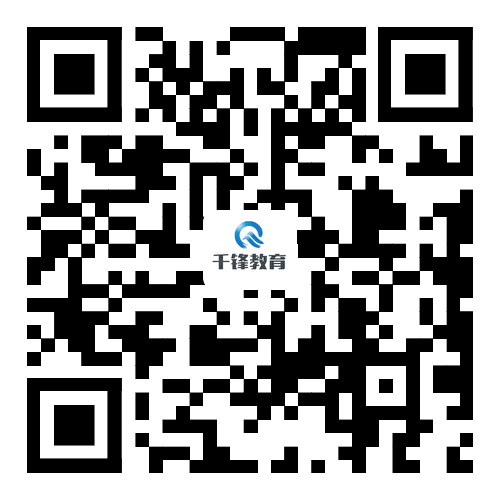



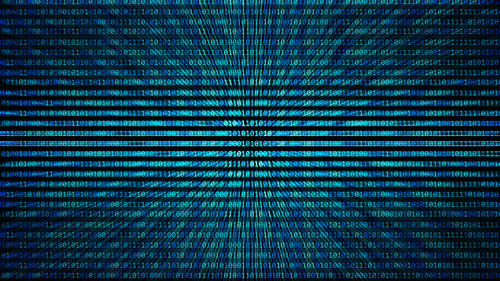




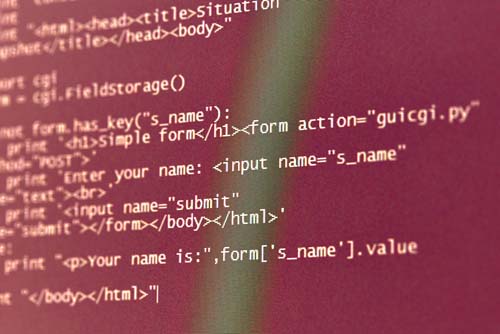

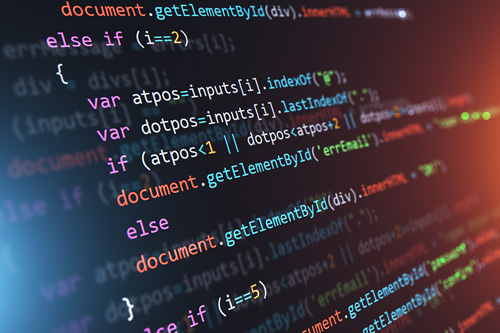









 京公网安备 11010802030320号
京公网安备 11010802030320号